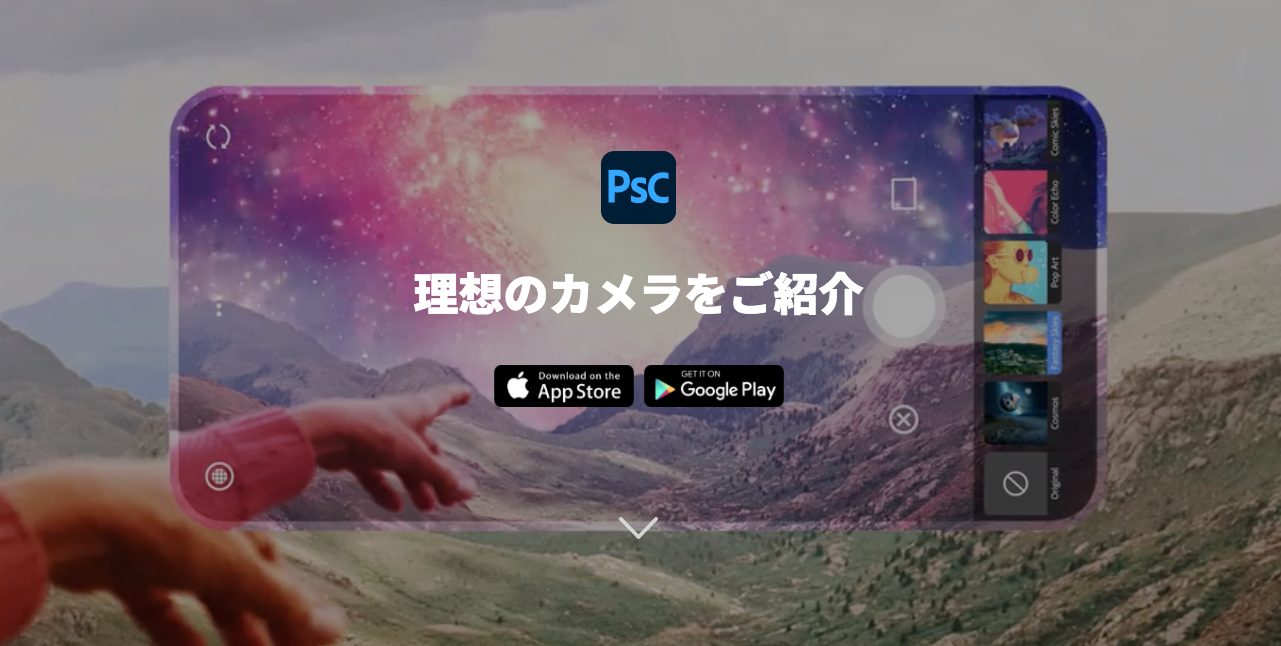
みなさんこんにちは。
先日Adobeが発表した話題のアプリ「Photoshop Camera」。
新しいもの好きの自分としては、速攻でインストールして楽しもう!などと考えておりました。
僕が今使っているスマホはGoogle Pixel3a。
まさかインストールできないなんて思ってもいませんでした・・・かなぴー
Photoshop Camera 対応端末
Photoshop Cameraは全てのスマホにインストールできるわけではありません。
対応端末は以下の通り(2020年6月19日時点)
iOS端末 iOS12以降
iPhone 6s以上
Android端末 Android 9以降
Pixel 3/XL、Pixel 4/XL
Samsung S9/S9+、Samsung S10/S10+/S10 5G、Samsung Note 9、Samsung Note 10/10+/10 5G
Samsung Galaxy S20 5G/S20+ 5G/S20 Ultra 5G
One Plus 6/6T 以上
僕が使っているPixel3aは対象外!Pixel3はOKなのに!まじかよ!
こうみるとやっぱりiPhoneは優遇されてるよな〜。
Androidの対応端末少なすぎでしょ。
Huaweiはスペック高い機種であっても1台も入っていないってどういう事?大人の事情でもあるんでしょうか?
おそらく今後対応端末は徐々に増えていくとは思うんだけさ、今インストールしたいじゃん!
こんなに話題になっているのに!
自己責任でPhotoshop Cameraをインストールする
対応端末以外でGooglePlayストアを探してもアプリは出てきません。
いいなぁー、Photoshop Camera使いたいな―。
インストールできないとなると余計に使いたい気持ちが高ぶってきます。
そこで、自己責任でPixel3aにPhotoshop Cameraをインストールしてみることにします。
インストールのしかたはめちゃくちゃ簡単です。
Googleプレイストアを経由せず、直接アプリを端末にDLしてインストールしてしまいましょう。
ダウンロード先は以下のとおり↓
Adobe Photoshop Camera 1.0
APK(Android application PacKage、アンドロイドアプリケーションパッケージ)を直で自分の端末にダウンロードします。
もしかしたらAPKが改変されていて、マルウェアなどが仕込まれている可能性もある!ということを頭に入れておきましょう。
なので自己責任です!
リンク先に飛ぶと以下の画面になると思います。
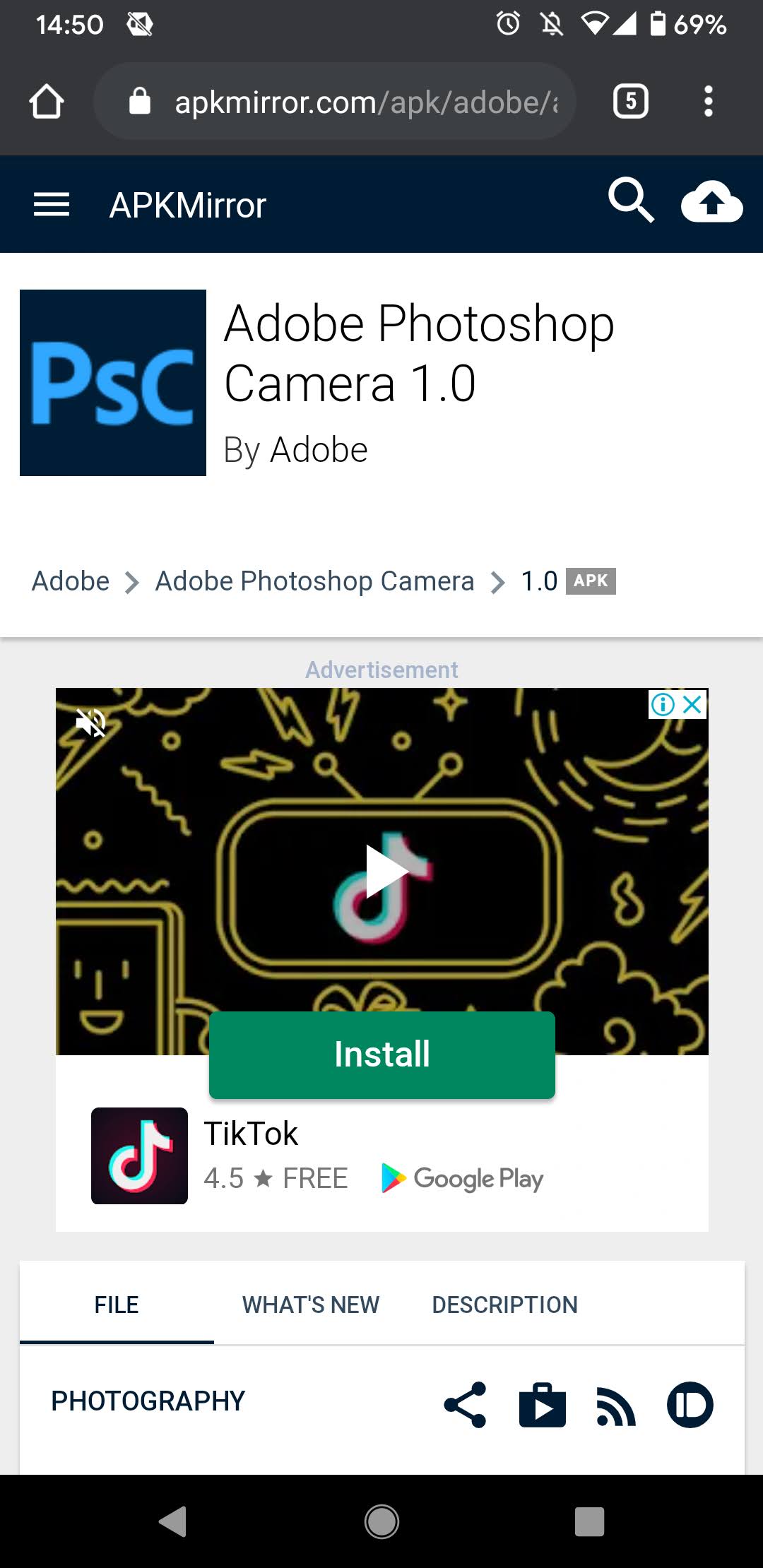
多くの広告をかきわけ、下の方へスクロールしていくとダウンロードリンクがあるので、こちらをタップします。
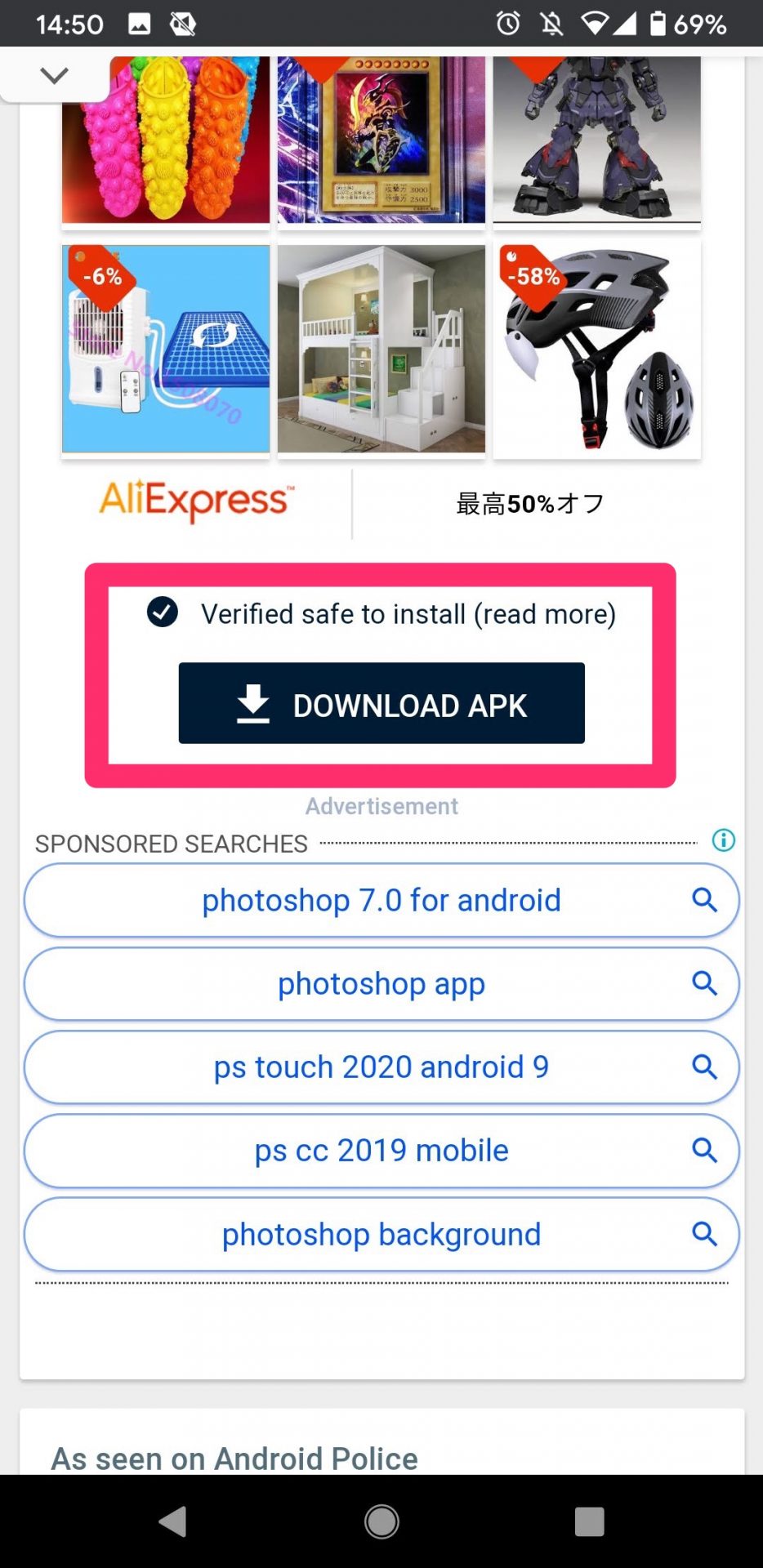
そうすると「この種類のファイルはお使いのデバイスに悪影響を与える可能性があります。」という脅し文句が表示されるので、この警告に耐えられる方のみOKをタップします。
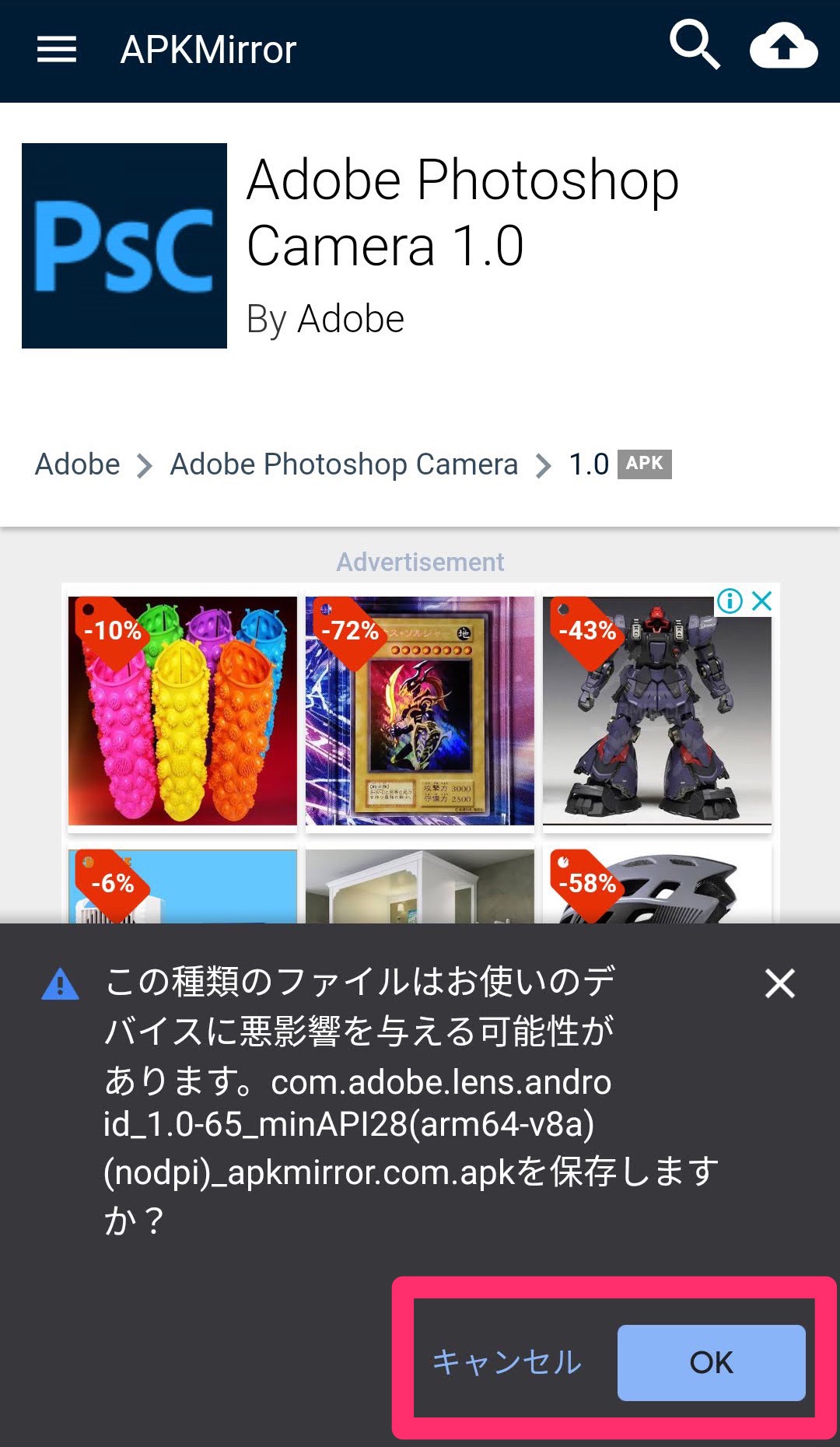
OKを押すとダウンロードがはじまります。

ダウンロード後「開く」をタップ。
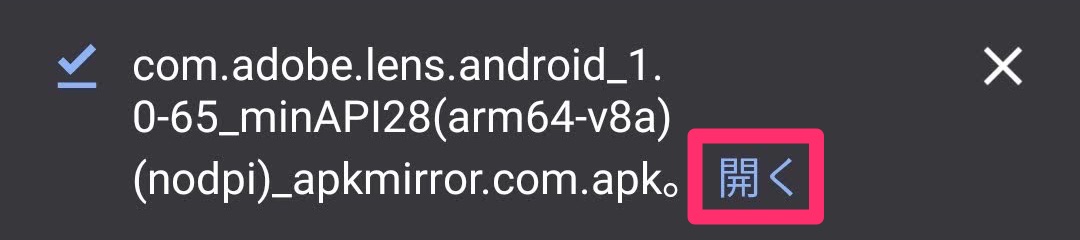
「このアプリをインストールしますか?」と聞かれるのでもちろん「インストール」!
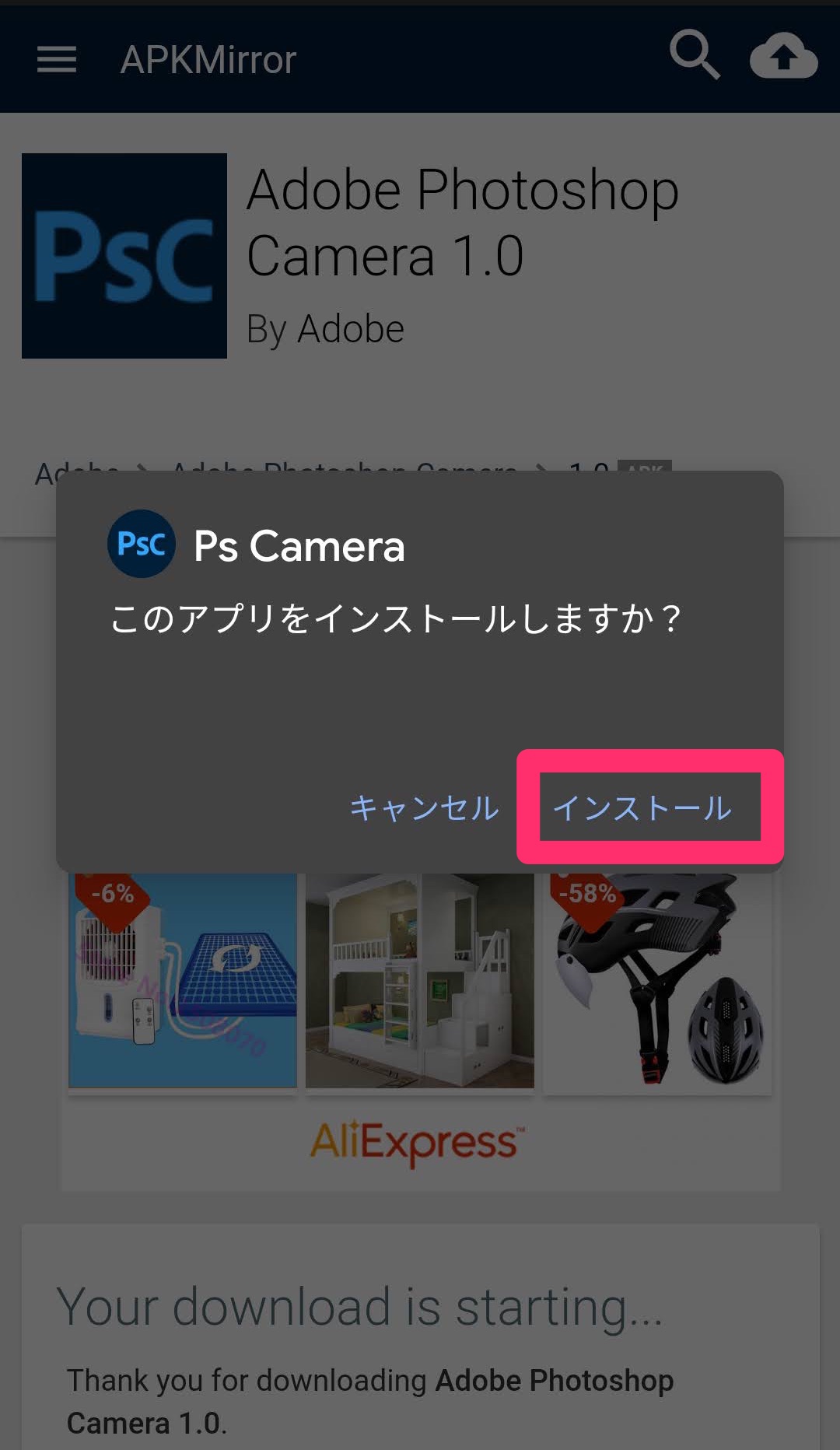
↓ということで無事PS Cameraがインストールされました。
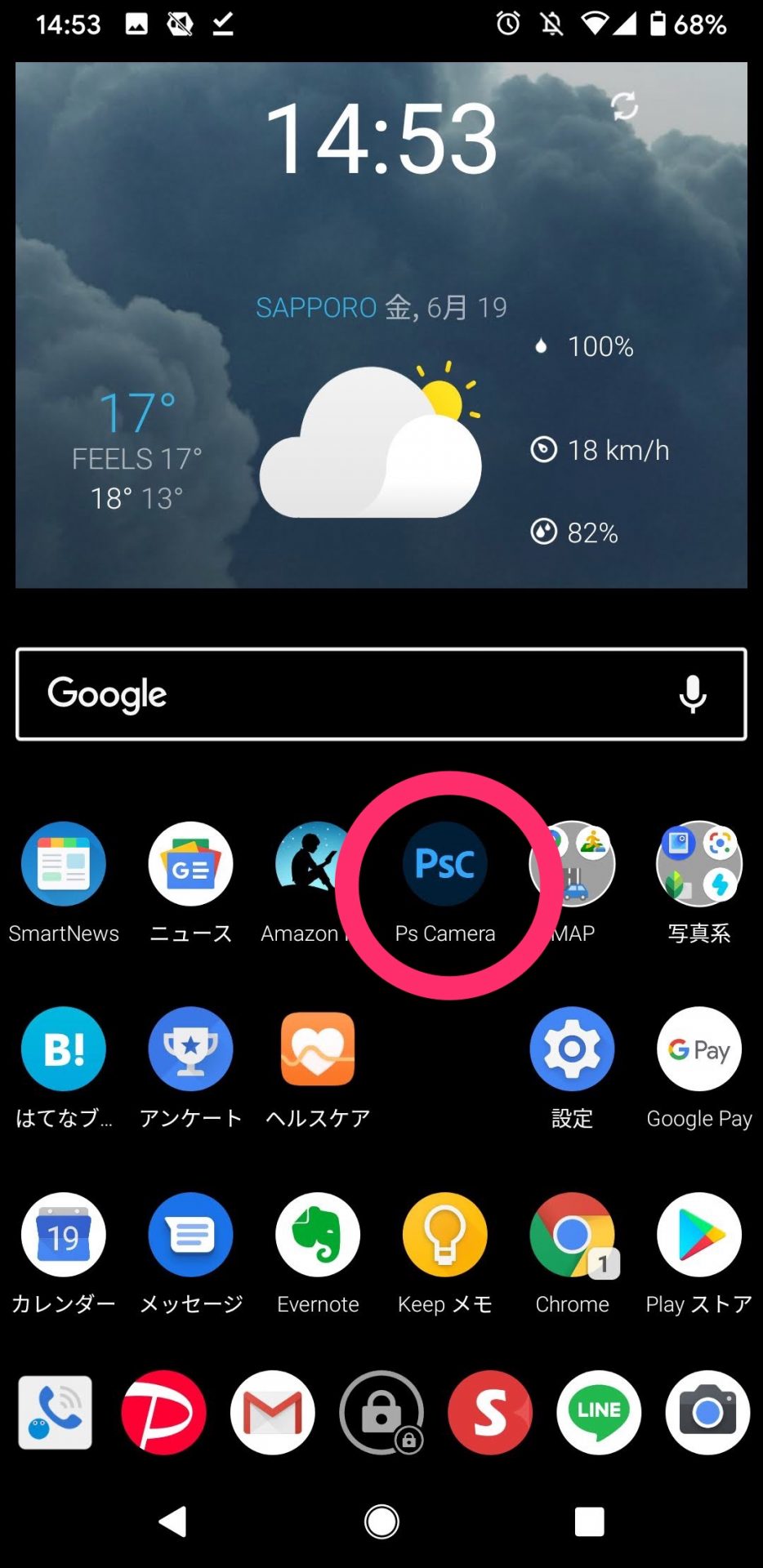
とても推奨される方法ではありませんが、どうしてもPhotoshop Cameraを試してみたいという方はやってみてください。
とりあえずPixel3aではなにも問題なく動作しております。
Huawei P30 Liteにもインストールできました!ただフィルタによっては処理速度がめっちゃ遅いです・・・
よっぽど性能が低い端末じゃない限り、インストールさえしてしまえば普通に動きそうな気はします。
ただし、自己責任でお願いしますね!
なにかあっても責任は取れません。
それではまた!